當前位置:首頁 > 幫助中心 > 英特爾筆記本電腦系統怎么重裝,舊筆記本重裝系統教程【圖文】
英特爾筆記本電腦系統怎么重裝,舊筆記本重裝系統教程【圖文】
英特爾筆記本電腦系統怎么重裝?如果你是要重裝Windows系統的話,那小編建議使用u盤啟動盤來操作,它簡單易學,不用擔心會出現難懂的英文。此外,如果電腦有故障無法正常備份數據,也可以通過設置U盤啟動備份數據到u盤里面。下面就來看看舊筆記本重裝系統教程圖文。
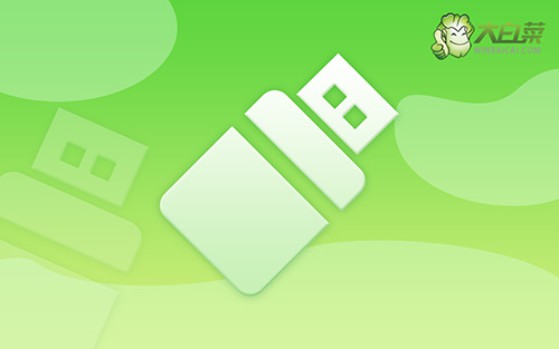
一、系統u盤安裝工具
計算機品牌:英特爾
鏡像版本: Windows 7企業版
工具軟件:大白菜u盤啟動盤制作工具(點擊紅字下載)
二、系統u盤安裝準備
1、在準備制作U盤啟動盤之前,請確保U盤具備充足的可用空間,至少需要8GB以確保操作的穩定性。
2、請務必從官方網站下載專門的軟件工具來創建U盤啟動盤,切勿下載未知來源的軟件,以免導致電腦出現問題。
3、選擇合適的Windows系統鏡像需格外謹慎,如果不確定安全下載源,請訪問可信賴的網站,比如“msdn我告訴你”,獲取可靠的系統鏡像。
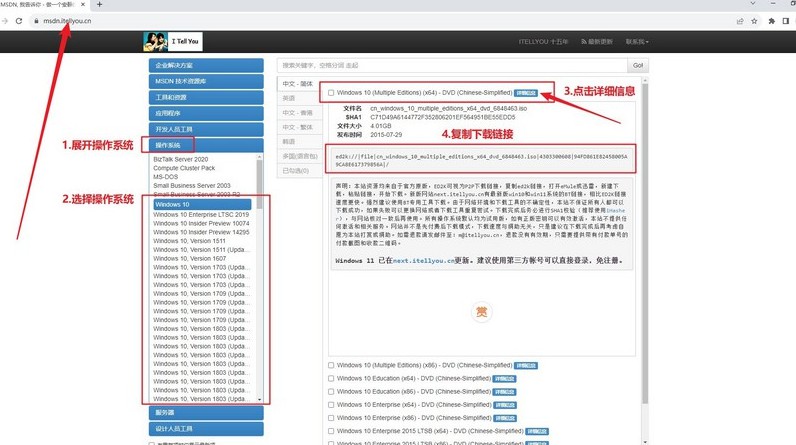
三、系統u盤安裝步驟
一、創建U盤啟動盤
1、首先,下載并解壓縮"大白菜U盤啟動盤制作工具"壓縮文件,并打開應用程序。
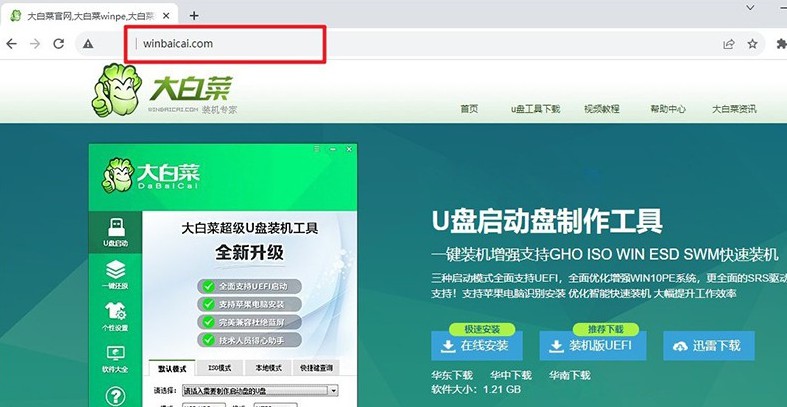
2、將U盤連接到計算機上,大白菜會自動檢測到U盤,并按默認設置開始創建u盤啟動盤。
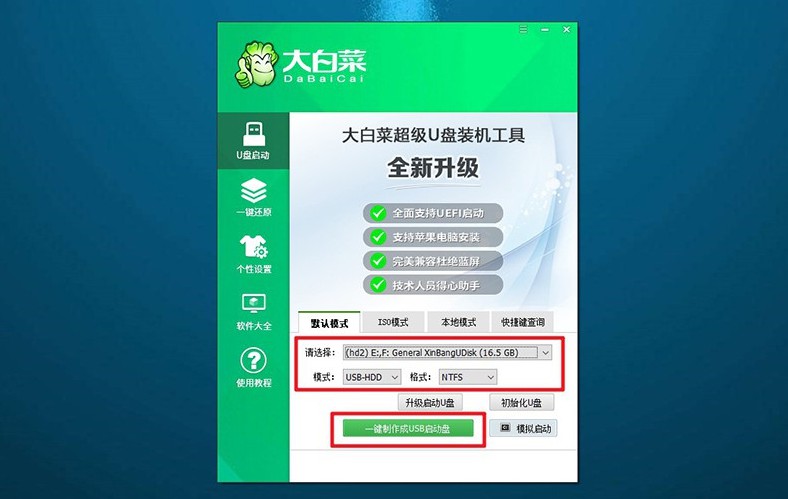
二、設置U盤啟動電腦
1、使用u盤啟動快捷鍵來設置電腦啟動,可以參考U盤啟動快捷鍵表格的截圖。
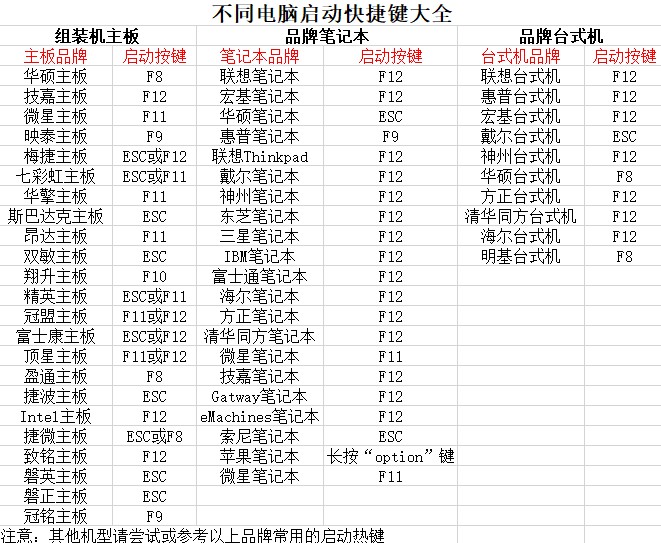
2、重新啟動計算機,在啟動時按下U盤啟動快捷鍵,進入啟動項設置界面,在那里選擇U盤,然后按回車鍵。
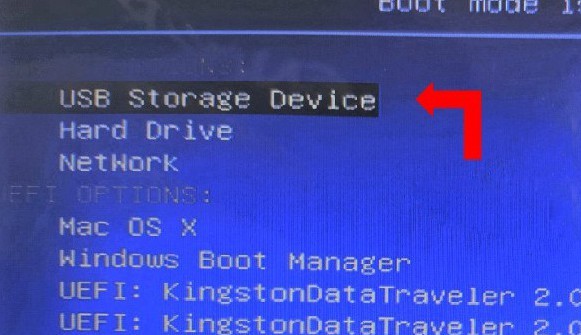
3、進入大白菜主菜單后,選擇Win10X64PE選項,按下回車鍵即可進入系統重裝桌面。
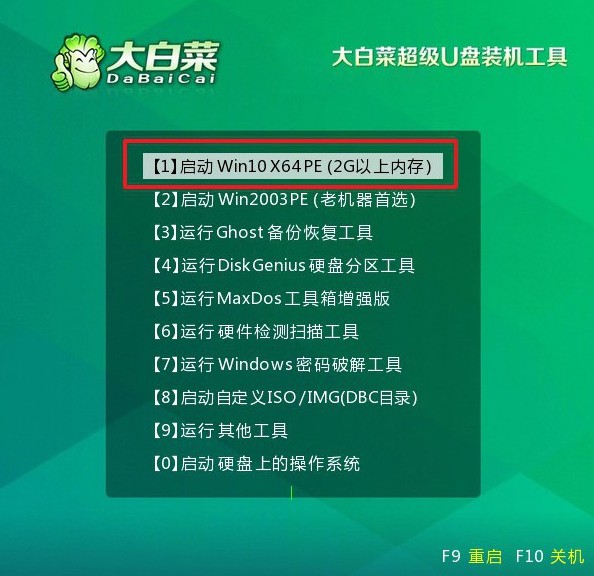
三、使用U盤重裝系統
1、在系統安裝桌面中,打開軟件,找到系統鏡像并將其安裝到C盤,然后點擊“執行”。
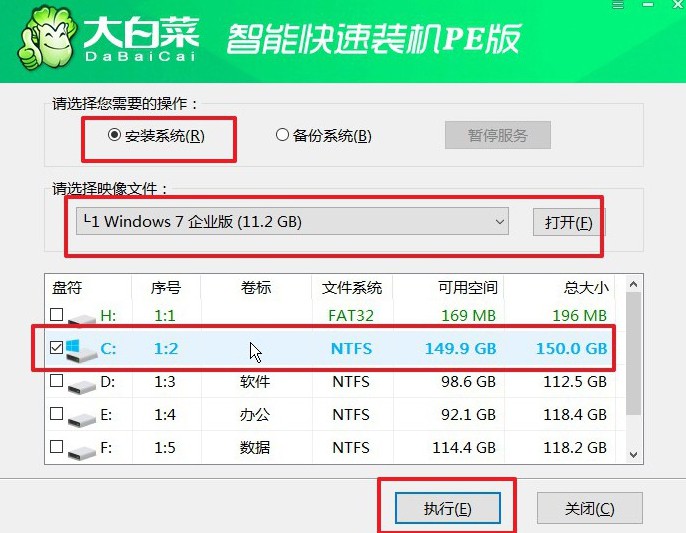
2、在安裝過程中,如果出現還原設置的提示,直接點擊“是”進行默認設置,無需額外配置。
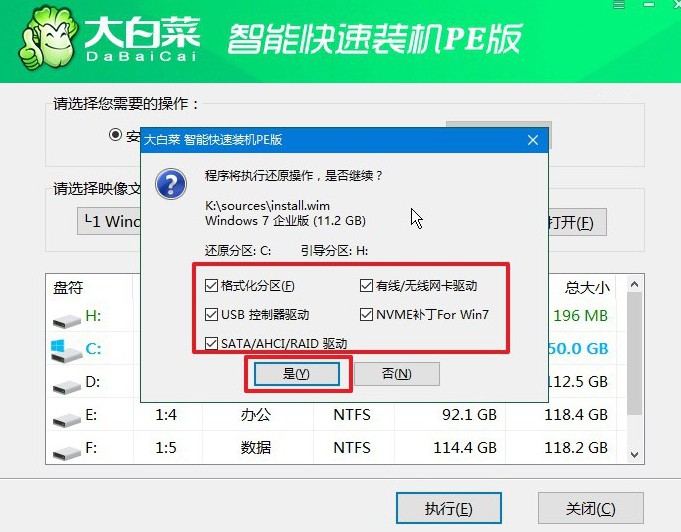
3、在系統部署階段,選擇勾選“完成后重啟”選項,以便后續系統安裝能夠順利進行。
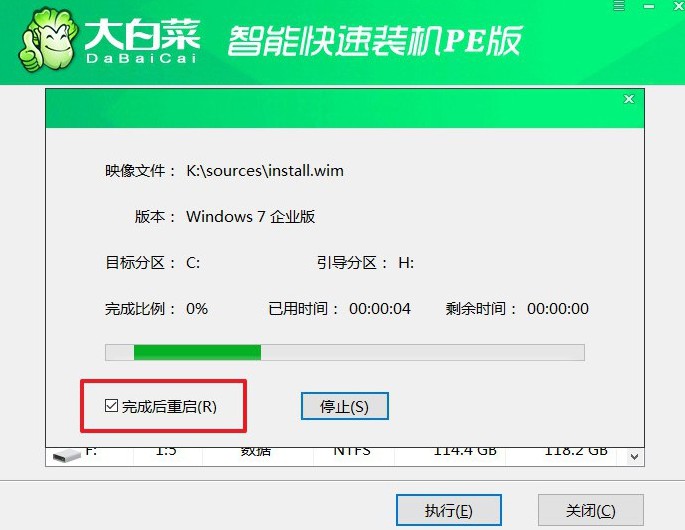
4、在電腦多次重啟過程中,只需在第一次重啟時拔出U盤,無需進行其他操作,等待系統安裝完成即可。

四、系統u盤安裝問題
重裝系統后,系統不讀U盤?
系統重裝后不識別U盤,可以嘗試以下幾種方法來解決:
檢查BIOS設置:重啟電腦并進入BIOS設置界面,查看USB Support或XHCI Boot Mode等選項是否已啟用。如果未啟用,將其設置為Enable后保存退出,再次啟動系統看是否能識別U盤。
使用PS/2接口設備:如果您的電腦有PS/2接口,可以暫時使用PS/2接口的鼠標和鍵盤來操作電腦,進行后續的驅動安裝步驟。
注入USB 3.0驅動:在制作系統鏡像時注入USB 3.0驅動,或者在WinPE環境中手動添加USB 3.0驅動,使得系統能識別USB設備。
安裝萬能驅動:嘗試通過U盤啟動盤進入PE界面,安裝萬能驅動,以便讓系統臨時能使用USB設備。
使用增強版系統鏡像:下載并安裝一個已經集成了USB 3.0驅動的Windows 7系統鏡像,如“Win7旗艦增強版64位系統”,這樣在安裝過程中就不需要額外處理USB驅動問題。
更換操作系統:如果以上方法都不適用,考慮安裝一個較新的操作系統,如Windows 10,因為新系統自帶了更全面的驅動支持。
總的來說,在嘗試這些方法之前,請確保U盤本身沒有問題,可以在其他電腦上正常識別。同時,也要確保U盤驅動程序與當前系統兼容。如果您在解決過程中遇到困難,建議尋求專業人士的幫助。
關于舊筆記本重裝系統教程圖文,就講解到這里了,相信可以幫助到有需要的朋友。面對各種系統安裝的方法,小編還是喜歡使用u盤啟動盤,畢竟它簡單易操作,為什么要為難自己去使用光盤重裝系統,看那一堆難搞的英文呢。

